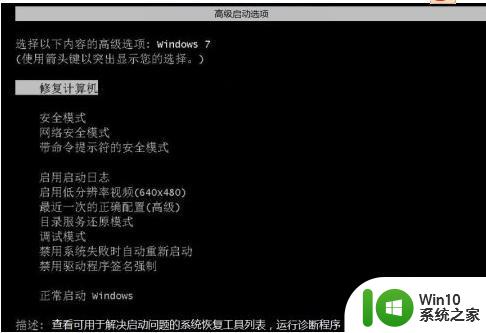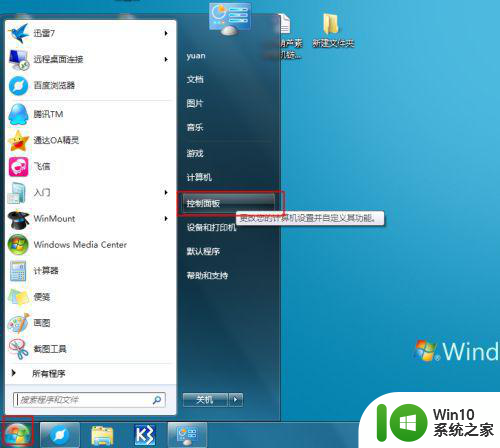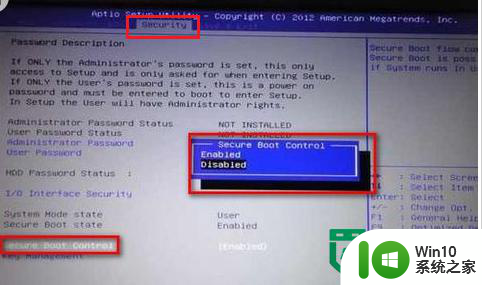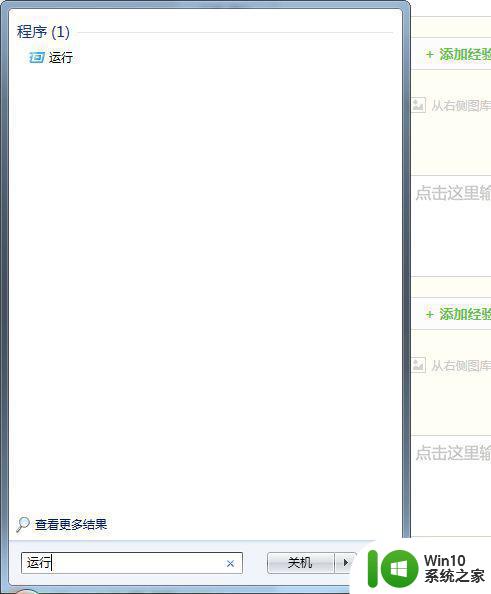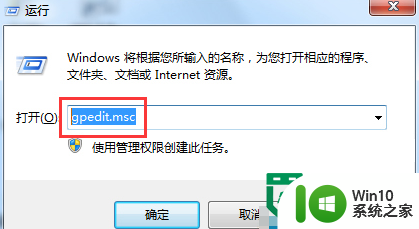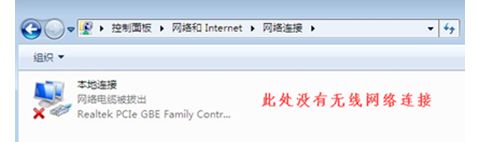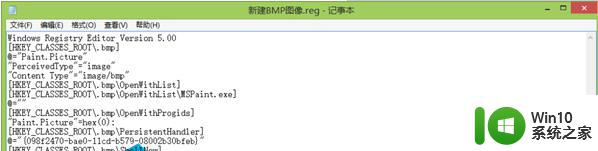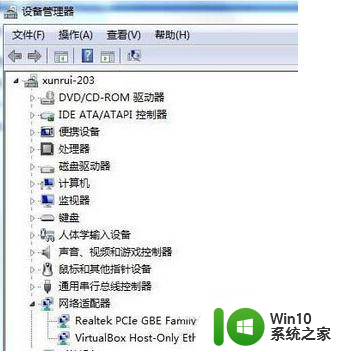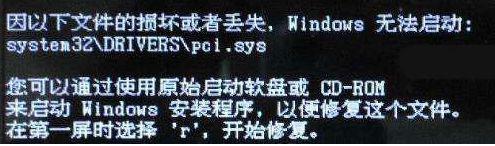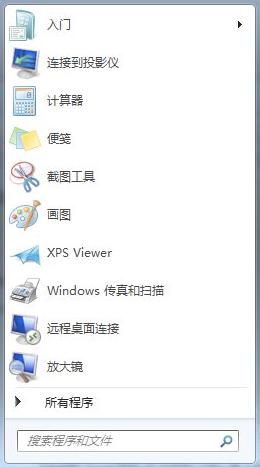win7高级启动选项无法恢复系统解决方法 win7高级启动选项无法恢复系统怎么办
Win7高级启动选项无法恢复系统可能是由于系统文件损坏或启动项设置错误所致,为解决这一问题,我们可以尝试使用系统恢复盘或安全模式来修复系统文件,或者重置启动项设置。也可以尝试使用系统修复工具或者重新安装系统来解决这一问题。在操作时建议先备份重要数据以防数据丢失,然后按照步骤逐一尝试不同的解决方法,以恢复系统正常运行。
具体方法:
一、选择最近一次的正确配置
1、开启电脑时,快速频繁按下键盘上的F8键,调出高级启动选项菜单。
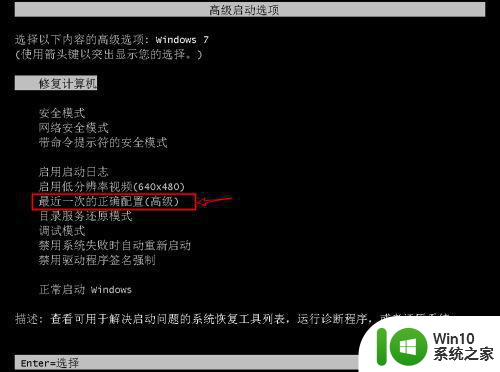
2、一般如果可以正常进入系统,就会进行开机动画界面了,如果可以成功开机,我们只需将“spoon.sys”文件删除即可。
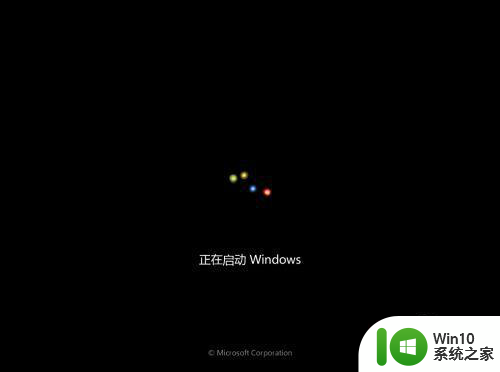
3、打开资源管理器依次找到路径:X:Windowssystem32driversspoon.sys(X盘指的是你安装的系统盘,通常为C盘),选择“spoon.sys”文件,按下键盘的Delete键删除文件即可。

二、选择带命令行提示符的安全模式
1、如果无法通过最近一次的正确配置,那么可以尝试“带命令行提示符的安全模式”选项。
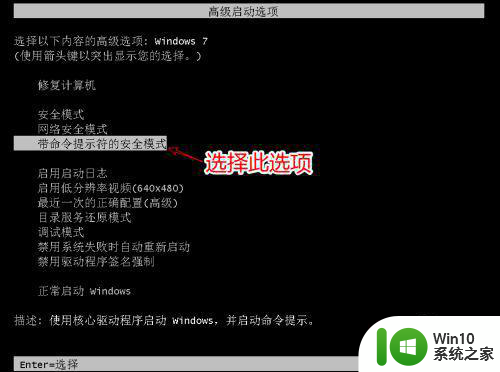
2、此时我们会发现系统正在进行加载,当进入系统时则可以输入命令行进行处理。
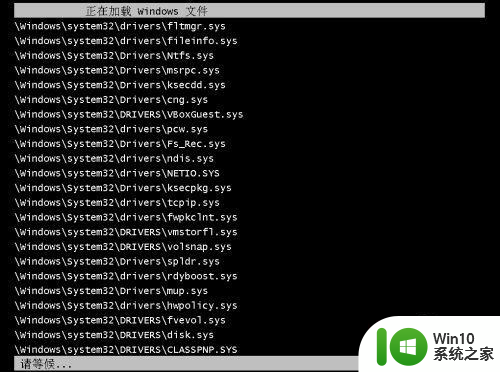
3、在弹出CMD命令行界面,输入命令:del X:windowssystem32Driversspoon.sys,也可以删除spoon.sys文件。
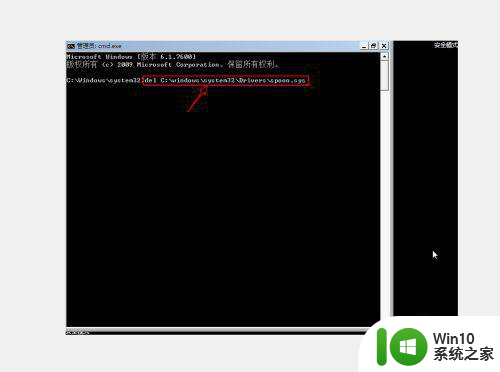
三、重装系统
1、如果以上两种方法无法修复系统,只能使用“重装系统”这个方案了。
重装系统前,建议使用PE系统备份C盘数据,再进行重装系统。
以上就是win7高级启动选项无法恢复系统解决方法的全部内容,碰到同样情况的朋友们赶紧参照小编的方法来处理吧,希望能够对大家有所帮助。